|
6、单击曲线上的一个顶点,也就是图形最高处,该处表示最大值,在设置数据点格式窗格中,勾选内置,类型圆点或者其他,大小为6。
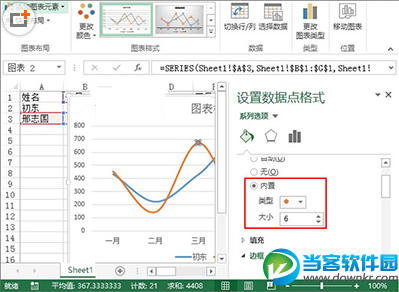
Excel2013
7、重复步骤6,在蓝色和黄色的曲线上分别进行操作,如下图所示。

Excel2013
8、然后鼠标右键单击横坐标轴,右键菜单中选择添加次要网格线。
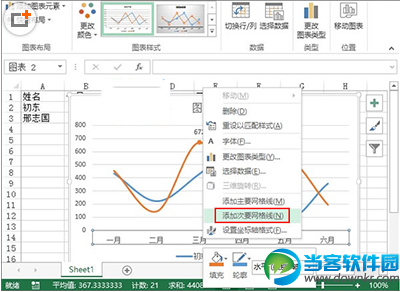
Excel2013
9、将坐标轴的位置勾选在刻度线上,关闭窗格。

Excel2013
10、取消一些不必要的东西,图例设置在图表下方,最后的效果,大家可以查看下面的图。

Excel2013
以上就是当客小编整理的关于Excel2013制作业绩趋势图的方法教程,更多软件教程欢迎关注当客下载站。
|